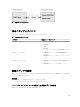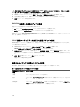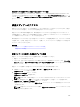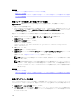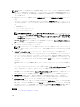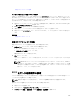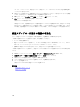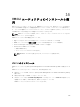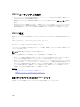Users Guide
関連概念
仮想コンソールを使用するためのウェブブラウザの設定
仮想メディアの設定
Java または ActiveX プラグインを使用した仮想コンソールまたは仮想メディアの起動中における警告
メッセージの無効化
仮想コンソールを使用しない仮想メディアの起動
仮想コンソール が無効になっているときに仮想メディアを起動する前に、次を確認してください。
• 仮想メディアが
連結
状態である。
• システムが空のドライブを表示するように設定されている。これを行うには、Windows エクスプローラ
で フォルダオプション に移動し、空のドライブはコンピュータフォルダに表示しない オプションのチェ
ックを外して OK をクリックします。
仮想コンソールが無効になっている場合に仮想メディアを起動するには、次の手順を実行します。
1. iDRAC ウェブインタフェースで、概要 → サーバー → 仮想コンソール と移動します。
仮想コンソール ページが表示されます。
2. 仮想コンソールの起動 をクリックします。
次のメッセージが表示されます。
Virtual Console has been disabled. Do you want to continue using Virtual
Media redirection?
3. OK をクリックします。
仮想メディア ウィンドウが表示されます。
4. 仮想メディア メニューから CD/DVD のマップ または、リムーバブルディスクのマップ をクリックしま
す。
詳細については、「仮想ドライブのマッピング」を参照してください。
メモ: 管理下システム上の仮想デバイスドライブ文字は、管理ステーション上の物理ドライブ文字
とは一致しません。
メモ: Internet Explorer セキュリティ強化が設定されている Windows オペレーティングシステム
クライアントでは、仮想メディアが正常に機能しないことがあります。この問題を解決するには、
マイクロソフトのオペレーティングシステムのマニュアルを参照するか、システム管理者にお問い
合わせください。
関連概念
仮想メディアの設定
Java または ActiveX プラグインを使用した仮想コンソールまたは仮想メディアの起動中における警告
メッセージの無効化
仮想メディアイメージの追加
リモートフォルダのメディアイメージを作成し、USB 接続したデバイスとしてサーバーのオペレーティング
システムにマウントすることができます。仮想メディアのイメージを追加するには、次の手順を実行します。
1. 仮想メディア → イメージの作成...をクリックします。
2. ソースフォルダ フィールドに移動し、参照 をクリックし、イメージファイルのソースとして使用するフ
ォルダまたはディレクトリに移動します。イメージファイルは管理ステーションまたは管理システムの
C: ドライブにあります。
294